如何在 PDF 文檔中重新排列頁面
現如今,由於其多功能性和分享的簡易性,PDF 文檔非常受歡迎。無論您是合併多個文件,還是準備簡報,能夠在 PDF 中調整頁面的能力可以顯著地簡化您的工作流程。
在這份指南中,我們將探討一款多功能的 PDF 編輯器,該編輯器讓您可以輕鬆地刪除、插入或重新排序 PDF 文檔中的頁面。
無論您是學生、專業人士,還是希望更好地整理文件,掌握這些技術將提升您的生產力和文件管理技能。
如何在 PDF 中調整頁面?
Icecream PDF Editor 是一種靈活的 PDF 編輯軟體,專為創建、編輯和管理文檔而設計。它允許使用者通過調整頁面、合併文件、添加註釋以及編輯文本和圖像來組織 PDF。
步驟 1。 安裝最好用的免費 PDF 編輯器
訪問官方網站並下載免費 PDF 頁面調整器。打開安裝檔並按照螢幕上的指示在您的電腦上設定程序。
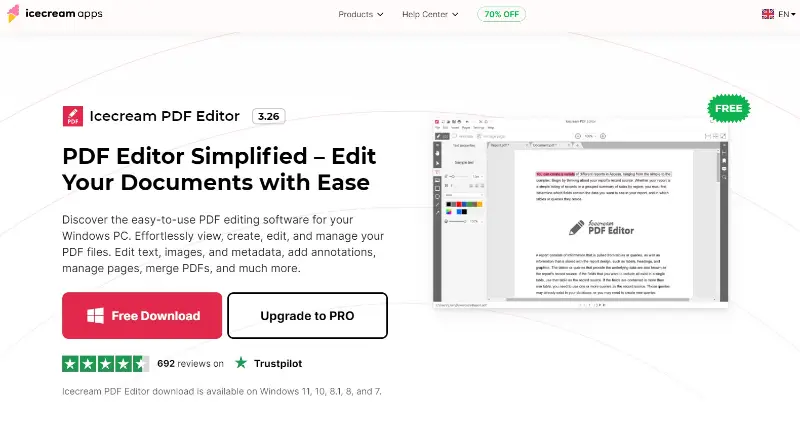
步驟 2。 添加 PDF 文件
通過雙擊桌面圖標或在應用程式資料夾中搜尋,來啟動 PDF 編輯軟體。
在 PDF 編輯器的主菜單中點擊「打開」。導航到您的 PDF 檔案保存的位置,選擇它,然後點擊「打開」將文檔加載到程序中。
您可以添加多個文件,將 PDF 合併成一份單一的文件。
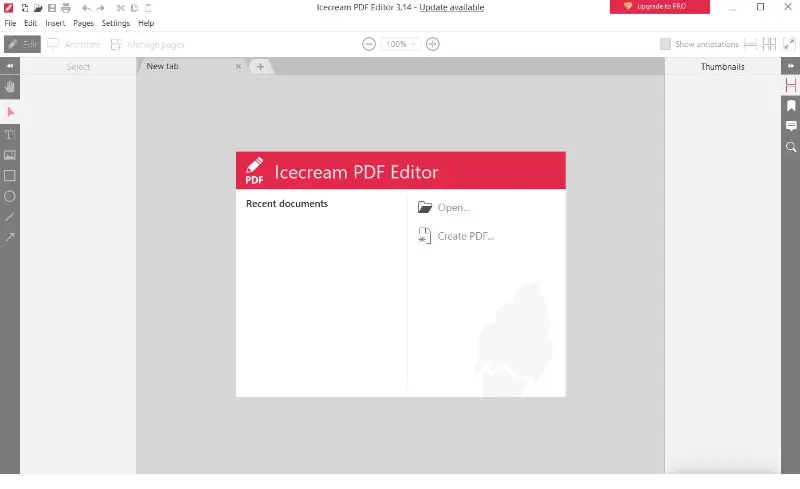
步驟 3。 調整 PDF 頁面順序
一旦文件打開,您將在右側的菜單中看到每頁的縮圖預覽。您也可以前往頂部工具欄中的 「管理頁面」 選項。
要更改 PDF 中的頁面順序,點擊您要移動的頁面的縮圖。要 選擇多個頁面 ,按住 Ctrl 鍵,並按每一頁。
選擇所有需要的頁面後,點擊並按住所選縮圖中的任何一個。將它們拖到面板中的所需位置。
當您在 PDF 中移動頁面時,視覺指示器(綠線)將顯示當您放下他們時將插入的位置。如果您犯了錯,使用 「撤消」 功能(Ctrl+Z)以撤消最後的操作。
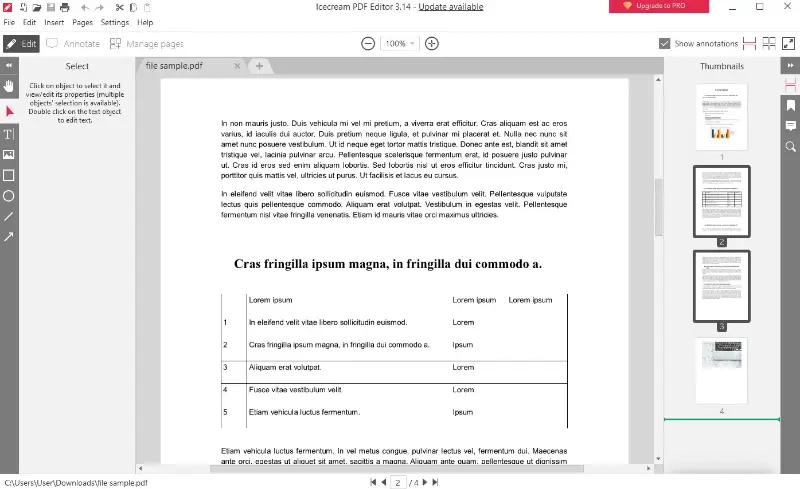
步驟 4。 使用 PDF 編輯器的其他功能
「管理頁面」 選項提供了一套全面的工具來操作和編輯頁面:
- 添加。 這個功能讓您可以在 PDF 文件中創建新頁面。您可以添加空白頁面或從其他文件中插入它們。
- 刪除。 移除不需要的頁面。只需選擇您要擦除的頁面,然後點擊 「刪除」 永久刪除它們。
- 旋轉。 更改頁面的方向使內容對齊或更易於閱讀。
- 裁剪。 移除不需要的頁面邊緣或區域。通過拖動裁剪處理手柄來指定部位,然後選擇要將更改套用到哪些頁面上。
- 提取。 從您的 PDF 中取出選擇的頁面到新的文件。這對 創建新文件 很有用。
- 剪切。 這將從它們現在的位置移除頁面,允許您將它們粘貼到文件的其他地方。
- 複製。 在您的 PDF 中複製選擇的頁面。它將複製頁面,允許您將它們粘貼到其他地方。
- 粘貼。 插入您已剪切或複製的頁面。這讓您可以調整 PDF 頁面或將它們添加到不同的區塊中。
- 全選。 將一個動作,如刪除或旋轉,同時套用到所有頁面上。
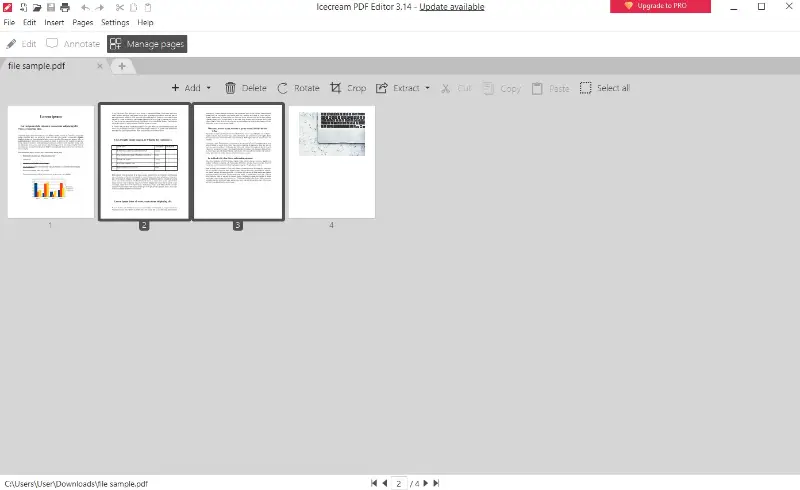
步驟 5。 儲存更改
一旦您對新的頁面順序滿意,點擊 PDF 編輯器視窗左上角的 「文件」 選單。
從下拉菜單選擇 「另存為」。文件瀏覽器視窗將會顯示。選擇您想要儲存已編輯 PDF 文件的位置,輸入一個文件名稱,然後點擊 「儲存」。
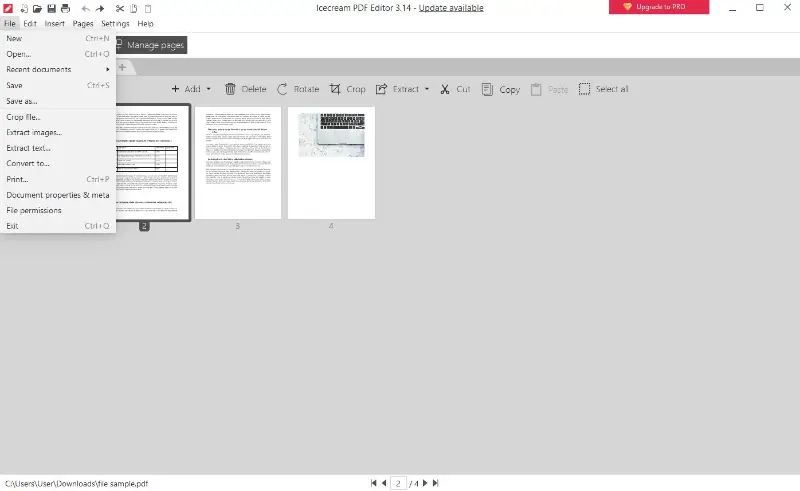
如何在 iOS 上重新排列 PDF 頁面
有效管理文件對於保持筆記井井有條是非常重要的。Goodnotes僅需幾個簡單步驟,即可讓您重新排列 PDF 中的頁面,輕鬆自訂符合您需求的內容。
- 開啟 Goodnotes 應用程式,匯入您要編輯的檔案。
- 點選上方工具列上的 縮圖檢視 圖示。
- 按住您要移動的頁面,然後將其拖曳到所需位置。
- 若要移動多個頁面,請點選「編輯」,選擇需要的頁面,然後將它們拖曳到一起。
- 對新順序感到滿意後,退出縮圖檢視繼續工作。
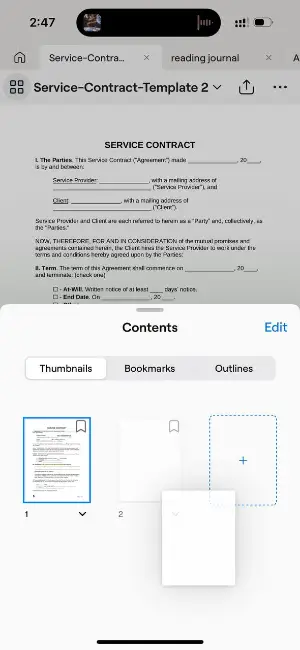
對於 進一步整理,您也可以複製、刪除或旋轉頁面。有了這個直覺式的軟體,您可以快速管理 PDF,並依您的需求自訂。
如何調整 PDF 頁面的常見問答
- 調整頁面會影響我的 PDF 的質量嗎?
- 不會,這個過程不會影響文檔本身的解析度。
- 我可以在有密碼的 PDF 中重新排序頁面嗎?
- 是的,如果您有密碼和修改文件的權限,您可以整理受密碼保護的文件。
- 如果我不小心刪除了頁面該怎麼辦?
- 立即使用撤消功能 (Ctrl + Z) 來恢復刪除的頁面。
- 我可以在不影響超連結或書籤的情況下調整 PDF 的頁面嗎?
- 是的,現代 PDF 編輯器在重新排序頁面時可以保留超連結和書籤。
結論
知道如何調整 PDF 頁面為高效文件管理帶來了眾多可能性。
無論您是為簡報重新排序幻燈片,組裝報告,還是匯編學習材料,這些技能無疑將節省您的時間並減少困惑。


